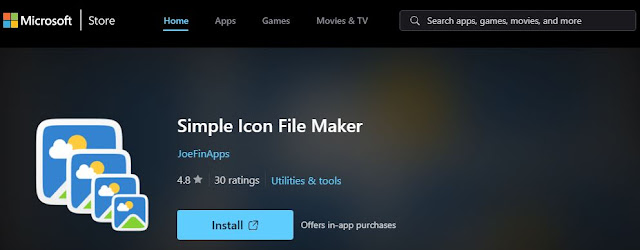Aplikasi Pembuat Ikon di Windows 11 dan 10
Berikut ulasan aplikasi pembuat ikon di Windows 11 atau 10. Ikon adalah gambar atau simbol kecil yang mewakili sesuatu, seperti program, fungsi, atau objek.
Ikon biasanya digunakan dalam antarmuka pengguna grafis (GUI) untuk memudahkan pengguna dalam memahami dan menggunakan suatu aplikasi atau sistem.
Ikon memiliki beberapa karakteristik, yaitu:
- Sederhana: Ikon haruslah sederhana dan mudah dipahami oleh pengguna, baik dari segi bentuk maupun warna.
- Unik: Ikon haruslah unik dan berbeda dari ikon lainnya, agar mudah dibedakan.
- Konsisten: Ikon-ikon yang digunakan dalam suatu aplikasi atau sistem haruslah konsisten, agar pengguna tidak bingung.
Simple Icon File Maker adalah aplikasi ringan dan gratis yang tersedia dari Microsoft App Store yang memungkinkan Anda membuat ikon sendiri dari file Gambar.
Dari file gambar tersebut akan diubah menjadi Ikon dengan ukuran berbeda, dan menggabungkan serta menyimpannya dalam format .ico. Anda kemudian dapat mengunduh file ini dan menggunakannya kapan pun diperlukan.
Baca juga: 10 Icon Packs Gratis Terbaik Untuk Windows 10
Cara Membuat Ikon Sendiri Dengan Simple Icon File Maker
1. Klik link ini untuk menavigasi ke halaman web Simple Icon File Maker di Microsoft App Store. Klik tombol 'Dapatkan aplikasi di toko' untuk mengunduh dan menginstal aplikasi di PC Anda.
2. Luncurkan aplikasi lalu seret dan lepas gambar yang ingin Anda buat ikonnya. Jika gambar yang diunggah bukan berbentuk persegi maka secara otomatis akan dipusatkan di dalam kanvas persegi.
3. Selanjutnya, jika Anda secara otomatis ingin memilih ukuran ikon yang ideal untuk web, klik tombol pertama di kanan atas bagian 'Icon sizes'. Secara default, semua ukuran ikon yang ideal untuk Windows akan dipilih.
4. Anda juga dapat mengaktifkan/menonaktifkan kotak centang individual di bagian ukuran ikon jika Anda menginginkan file ikon yang disesuaikan.
5. Pastikan Anda mengklik tombol 'Preview' untuk melihat pratinjau ikon secara real time. Anda juga dapat mengeklik memperbesar ikon dengan mengeklik tombol yang sesuai di kanan atas.
Baca juga: Cara Mengganti Ikon Desktop di Windows 11
6. Sekarang, jika Anda ingin menyimpan semua gambar sebagai gabungan file.ico, klik tombol 'Save' di bagian bawah. Alternatifnya, jika Anda ingin menyimpan semua gambar sebagai gabungan file .ico dan setiap ukuran sebagai PNG, klik tombol 'Save all images'.
7. File .ico sekarang akan diunduh ke PC Anda dan Anda dapat menggunakannya untuk aplikasi atau proyek apa pun.
Simple Icon File Maker adalah alat bagus dan gratis dari Microsoft App Store yang memungkinkan Anda dengan mudah membuat Ikon dengan ukuran berbeda dari file Besar yang diunggah.
Anda dapat mengunduh file ikon dalam format .ico dan menggunakannya di mana pun Anda inginkan.
Jenis-jenis Ikon
Ikon dapat dibagi menjadi beberapa jenis berdasarkan fungsinya, yaitu:
- Ikon aplikasi: Ikon ini mewakili suatu aplikasi atau program. Misalnya, ikon Microsoft Word mewakili aplikasi pengolah kata Microsoft Word.
- Ikon fungsi: Ikon ini mewakili suatu fungsi atau aksi tertentu. Misalnya, ikon "X" mewakili fungsi keluar dari suatu aplikasi atau sistem.
- Ikon objek: Ikon ini mewakili suatu objek atau file tertentu. Misalnya, ikon dokumen mewakili file dokumen.
Penemu Ikon
Penemu ikon secara resmi tidak diketahui secara pasti. Namun, ikon pertama kali digunakan pada tahun 1970-an dalam sistem operasi Xerox Alto. Sistem operasi ini menggunakan ikon untuk mewakili program, fungsi, dan objek.
Ikon kemudian semakin populer dan digunakan pada berbagai sistem operasi dan aplikasi lainnya. Pada tahun 1984, Apple Computer memperkenalkan ikon dalam sistem operasi Macintosh. Sistem operasi ini menjadi salah satu faktor yang mendorong popularitas ikon.
Ikon memiliki peran penting dalam antarmuka pengguna grafis. Ikon dapat membantu pengguna dalam memahami dan menggunakan suatu aplikasi atau sistem dengan lebih mudah. Dengan ikon, pengguna tidak perlu menghafal perintah atau simbol yang rumit.
Selain itu, ikon juga dapat membuat suatu aplikasi atau sistem menjadi lebih menarik dan mudah dilihat. Ikon yang dirancang dengan baik dapat memberikan kesan positif bagi pengguna.